
また、Google Homeは2017年10月6日より日本でも発売されました。
このページでは、Google Homeの特徴とできること、日本発売日と価格、購入できるショップなどをまとめています。
さらに、日本発売の前に米国のオンラインショップでGoogle Homeを購入したので、そのレビューもしています。Google Homeの購入を検討している場合は、参考にしてみてください。
目次
Google Home(グーグルホーム)とは?特徴や外観など
Google Homeは家庭用の音声アシスタントデバイス
Google Homeは、家庭用の音声アシスタントデバイスです。Google Homeは、Googleが開発する対話型AI「Googleアシスタント」を搭載しています。Googleアシスタントは、Googleの機械学習やAI(人工知能)、自然言語解析などの技術が盛り込まれた音声アシスタントサービスです。
Googleアシスタントは、ユーザーと会話を繰り返すことで機械学習と人工知能によりそのユーザーの行動パターンなどを理解を深め、徐々にユーザーが求める最適な行動をとるようになります。
Google HomeはGoogleアシスタントの活用により、家庭における様々なタスクの管理だけでなく、スピーカーとして音楽を再生したり家庭にある家電製品と連携して声だけで操作できます。
また、Google Homeに知りたいことを尋ねれば、文脈に沿った回答をGoogle検索結果に返すことも可能です。
Google HomeはAmazon Echoの対抗馬
Google Homeの特徴を見ると、Amazonがすでに発売している音声アシスタントデバイス「Amazon Echo」が頭に浮かびます。
そして実際に、Google HomeはAmazon Echoの対抗馬としてGoogleが発売したデバイスです。
Google I/O 2016の基調講演では、GoogleのCEOであるスンダー・ピチャイ氏が「この分野を開拓したのはAmazonである」と認めていることからも、GoogleがAmazon Echoを意識してGoogle Homeを開発したことが分かります。
Google I/O 2016でGoogle Homeを発表した、Google製品の管理担当バイスプレジデントであるMario Quieroz氏は、「Google HomeはAmazon Echoに比べてより幅広い質問に対して答えを導き出すことができる」とGoogle Homeの優位性を訴えています。
また、Google HomeはAmazon Echoより50ドルも安い129ドルという価格設定もメリットです。
Google Homeの外観
Google Homeを米国のB&Hで購入したので、少し詳しく見ていきます。まずはGoogle Homeの外観です。Google Homeの外箱はこれです。

箱には使える音声コマンドの一例が記載されています。
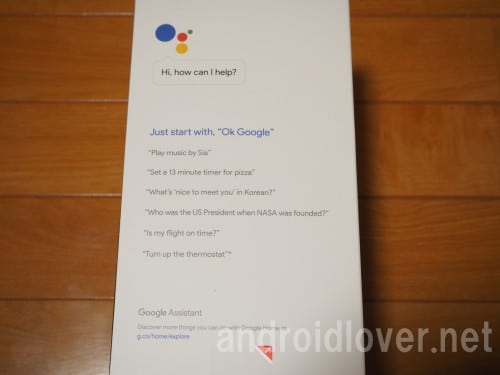
Google Homeの同梱品。DCアダプタとともに簡単な取扱説明書や音声コマンド一覧なども付いてきます。

説明書。DCアダプタをつないで電源を入れます。Google Homeは設定にスマホやタブレットが1台必要です。スマホまたはタブレットにGoogle Homeアプリをインストールし、あとはアプリの指示に従ってセットアップするだけです。
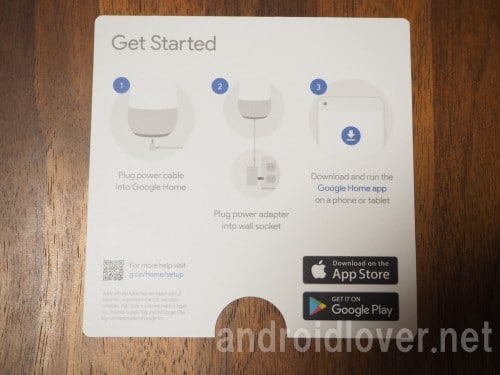
Google Homeの機能やタッチ操作でできることに関する説明書も入っています。
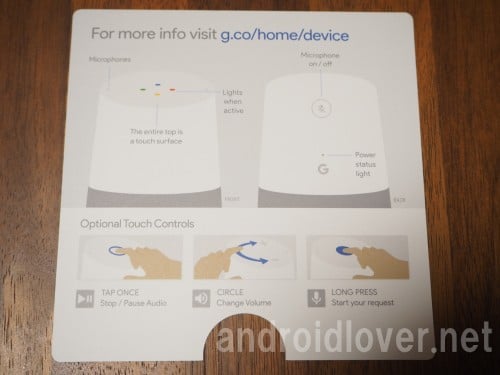
音声コマンド一覧です。音楽の視聴に関する操作や予定の管理などできることは多いです。なお、Google HomeのキモであるGoogleアシスタントが当初は日本語に対応していないので英語で話しかける必要がありましたが、現在は日本語にも対応しています。
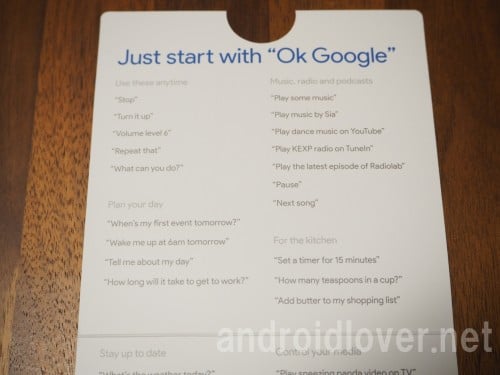
Google Homeは丸みを帯びた外観で、Googleがすでに発売しているOnHubルーターにも少し似ていますね。
Google Home

OnHub

Google Homeのサイズは手のひら大とコンパクトなので、家庭内のテーブルやサイドボードの上など様々な場所に気軽に置くことができます。

Google Homeの外観のイメージは、Amazon Echoがクールなのに対しGoogle Homeはキュートといったところでしょうか。
Amazon Echoは直線的なデザインですが、Google Homeは曲線的なデザインでかわいらしい雰囲気です。
私はGoogle Homeを自宅のリビングに置いていますが、主張しすぎず家具として自然と溶け込んでいます。
Google Homeに話しかけると、Googleのブランドカラーの4色が動きます。

Google Home本体には「G」のロゴも刻まれます。

DCアダプタはGoogle Home本体の下部に取り付けます。

ベース部分は取り換えが可能
Google Homeは、下部のベース部分に複数のカラーバリエーションが用意され取り換えることができます。自分の好みや部屋の雰囲気に合った色のベースを選ぶことで、インテリア性にも優れたデバイスとなります。
なお、Google Homeのベースの価格は日本のGoogleストアで3,000円~となっています。
Google Home のベース - Google ストア
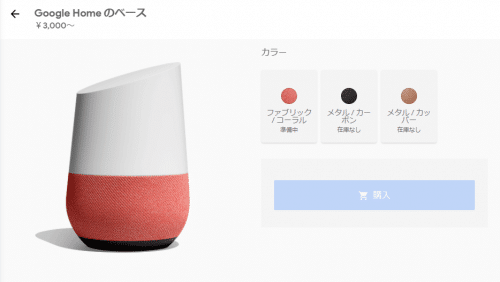
Google Homeのベースを外したところ。

ベースは蜂の巣状の穴が無数にあり、メッシュ素材のシートで覆われています。

Google Homeでできることと使い方
Google Homeでは、音楽や動画などを楽しむ、日々のタスクを管理する、知りたいことをGoogleで調べるといったことができます。Google Homeのできることについて、もう少し詳しく見ていきます。
内蔵スピーカーから音楽を再生できる
Google Homeは、下部にスピーカーを備えています。Google Homeを発表したMario Quieroz氏によると、Google Homeのスピーカーは高音も低音もしっかりとした音が出るとのことです。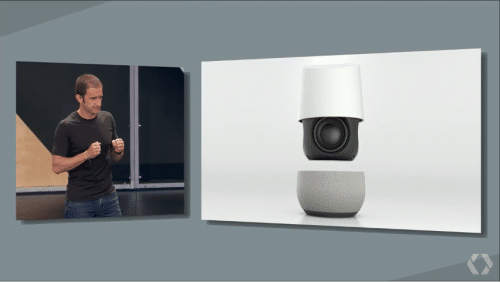
実際に使ってみた感想としては低音はしっかり鳴るものの、クリアではなくこもっているので音質が良いとは言えません。
15,000円ほどのデバイスに高音質を求めるのは無理があるので、音質には大きな期待しないほうがいいと思います。
Google Homeは、初期設定を済ませれば話しかけるだけでGoogle Play Musicの音楽を再生することができます。
例えば、「OK google(ねえ GoogleでもOK),エド・シーランのシェイプオブユーを再生して」とGoogle Homeに話しかければ、Ed SheeranのShape Of Youが再生されます。
また、Google Play MusicなどGoogle Cast対応のアプリであれば、Google Homeの初期設定で使っていない他のスマホやタブレットからでもGoogle Homeに接続し、スマートフォンから音楽を転送して再生できます。
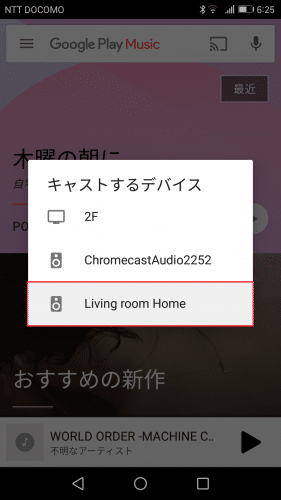
Google HomeがGoogle Cast対応スピーカーということです。
別のスピーカーとの連携も可能
Google Homeは、それ自体がスピーカーの役割を果たすだけでなく他のスピーカーと接続・連携して音楽を再生することもできます。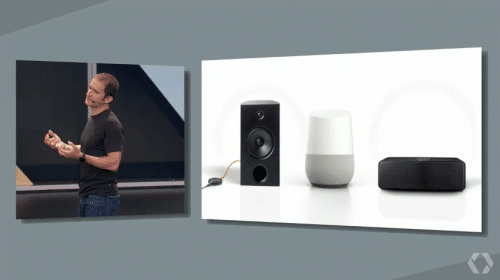
つまり、Google HomeはChromecast Audioの機能そのものも備えています。
テレビに接続し、YouTubeなどの動画を再生することができる
Google Homeは、テレビに接続しているChromecastを音声コマンドで操作してYouTubeなどの動画を声だけでテレビに映し出し、再生することもできます。通常はChromecastを使う際にテレビのリモコンでHDMIへの入力切り替えの作業が必要になりますが、これを設定しておけば音声だけで自動で入力切替までしてくれます。
実際に使ってみるとかなり便利な機能です。設定も簡単なので、Google HomeとChromecastがどちらもある場合はぜひ試してみてください。
設定方法などの詳細はこちらにまとめています。
Google HomeからテレビにYouTube動画を映す(Chromecast連携設定)
またGoogle HomeとChromecastを連携していると、テレビの設定を少し変えるだけでGoogle Homeの音声コマンドだけでテレビの電源をオン/オフすることもできるようになります。
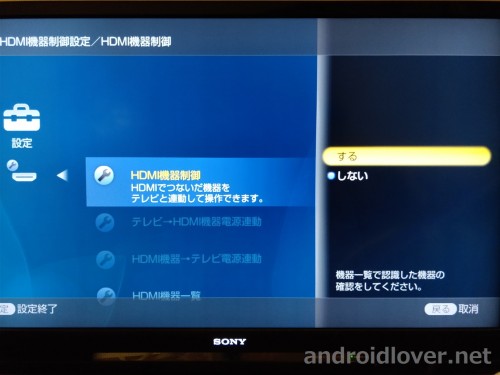
これはテレビがHDMI機器によるテレビの制御(CEC)に対応している必要がありますが、対応していれば設定はシンプルなのでやってみてください。
設定方法はこちら。
Google Homeの音声コマンドでテレビの電源をオン/オフする方法
家電などと連携し日々のタスクを管理できる
Google Homeはマルチメディアデバイスとしてだけでなく、日々のタスクなどの管理も可能です。Google Home1台で、複数の部屋のGoogle Homeと連携するスマート家電などのデバイスを自由にコントロールする、いわゆる「マルチルーム」に対応しています。
例えば、リビングから子供部屋にあるスピーカーの音楽を再生するように指示すると・・・
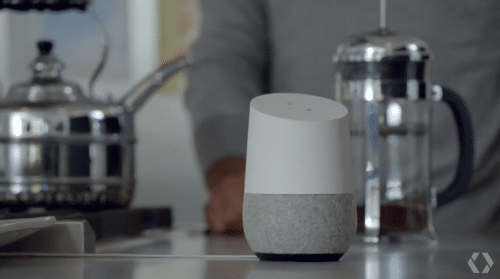
子供部屋ではすぐに音楽が流れ始めます。
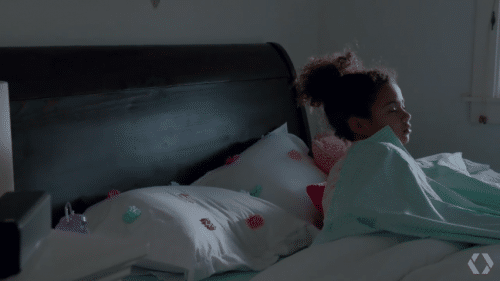
また、例えば子供部屋にあるライトをGoogle Homeと連携させていれば、Google Homeに伝えて朝なかなか起きない子供の部屋のライトをつけて起こすこともできます。
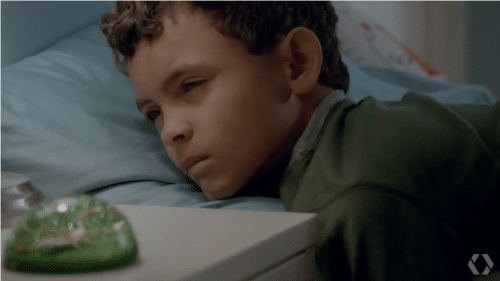
アラームやタイマーのセット、スケジュール管理など日々のタスク管理にも使える
Google Homeは、アラームやタイマーのセットやスケジュールの管理といった日々のタスク管理にも活用することができます。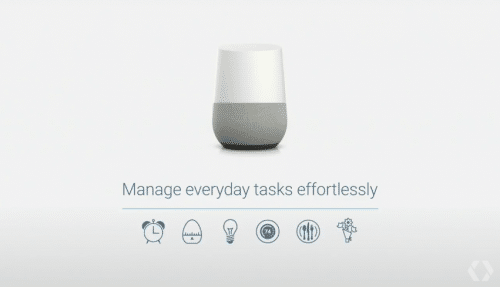
例えば、今日届く予定の荷物を明日に変更したり、空港までの渋滞状況を尋ねると現状の渋滞情報と空港への到着予想時間などを教えてくれます。
知りたいことを尋ねると最適な回答を示してくれる
GoogleといえばGoogle検索です。Google Homeは、分からないことや知りたいことを尋ねると最適な回答を返してくれます。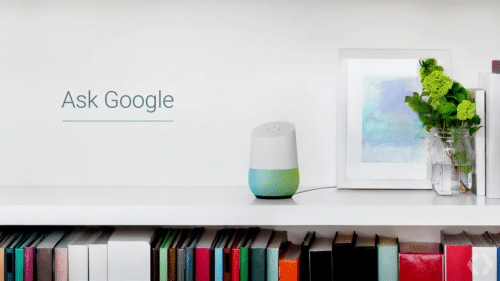
Google Homeに知りたいことを尋ねると、Google検索結果などから最適な答えを導き出します。
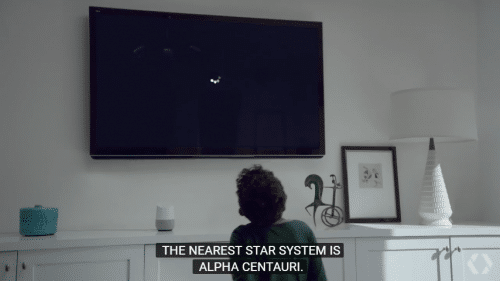
例えば、「ねえGoogle、1ドルは何円?」と聞くと現在の為替レートを教えてくれたり、「ねえGoogle、明日の天気は?」と聞くと明日の最高気温と最低気温、天気を教えてくれます。
Google Homeで使える音声コマンドやできることは、こちらのページにまとめているので参考にしてみてください。
Google Home(Googleアシスタント)のコマンド一覧とできることまとめ
Google Homeでできることは以上です。
Google Homeは現時点では日本語に対応していない【2017/10/5時点で日本語に対応を確認】
Google Homeはホームアシスタントとして便利に使えそうで夢が広がりますが、そのため、Google Homeが日本で発売されるのはまだ先になると思われます。残念ですね。
※2017年10月6日追記
Google Homeが10月6日に発売されました。また、それに伴いGoogle Homeの日本語対応を確認しました。「OK Google」もしくは「ねえ Google」と話しかけることで音声コマンドが可能です。
私のGoogle Homeの使い方
以前はGoogle Homeは日本語に対応していなかったので、英語で話す必要がありました。私は英語を流ちょうにしゃべれるわけではないので、使う機能はかなり限られていました。ですが、現在は日本語にも対応しているので多くの日本語での音声コマンドも利用できます。
Google Home(Googleアシスタント)のコマンド一覧とできることまとめ
個人的によく使うのはやはり音楽や動画の再生です。
Google Homeが来るまでは自宅のリビングにはスピーカーを置いておらず、リビングで音楽を聴く際はスマホで再生していましたが、Google Homeが来てリビングに置いてからは「OK,Google(ねえGoogle). 曲名を再生して」で音楽を聴くことが多くなりました。
Google Home(Googleアシスタント)が日本語に対応後も、Google Play Musicにある日本人アーティストの曲が再生されないことがよくあるのですが、そんなときはChromecsastのようにスマホのGoogle Play MusicからGoogle Homeにキャストして日本人アーティストの曲を聴きます。
また、先ほども触れたとおりGoogle HomeとChromecastを連携することで、音声だけで動画をテレビに再生できるのは便利です。
Chromecast連携をしているとテレビの電源を声だけでオンオフできるのもポイントですね。
ボリュームの変更も音声コマンドででき、「OK,Google(ねえGoogle). 音量を大きくして(小さくして)」や「OK,Google(ねえGoogle). 音量を5にして」と言うだけなので手軽に最適な音量で音楽を聴けます。
あとはタイマー機能もよく使います。「OK,Google. タイマーを5分に設定して」と言えば指定した時間が経ったときにアラームを鳴らしてくれるので、例えばパスタを茹でるときなど時間を把握しておきたい時にGoogle Homeは使えます。
さらに、Google Homeが日本語に対応してからは自宅周辺の天気情報(「OK,Google(ねえGoogle). 明日の天気は?」)や、これから行く目的地までの所要時間(「OK,Google(ねえGoogle).熊本城まで車で何分かかる?」)などもよく確認するようになりました。
何か疑問点や知りたいことがあれば、Google Homeに尋ねてみると最適な答えが返ってくるのでかなり便利です。
Google Homeの設定方法
Google Homeが日本語に対応して改めて設定し直したので、設定方法を解説します。Google Homeを使えるようにするには、スマホやタブレットから初期設定が必要です。
そのために、まずはGoogle Homeアプリをスマホにインストールします。
Google Home - Google Play の Android アプリ
Google Homeアプリを起動して、左上のメニューアイコンをタップし、「デバイス」をタップします。
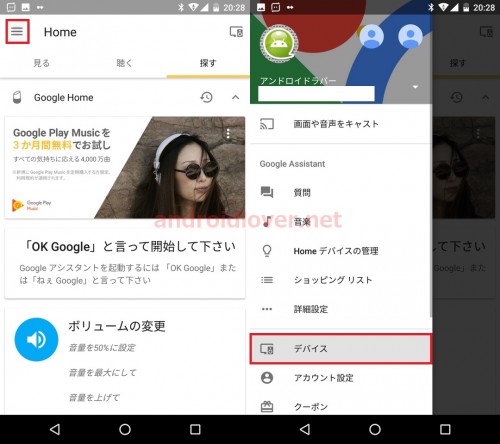
デバイス一覧にGoogle Homeが表示されるので、「セットアップ」をタップして「続行」をタップします。
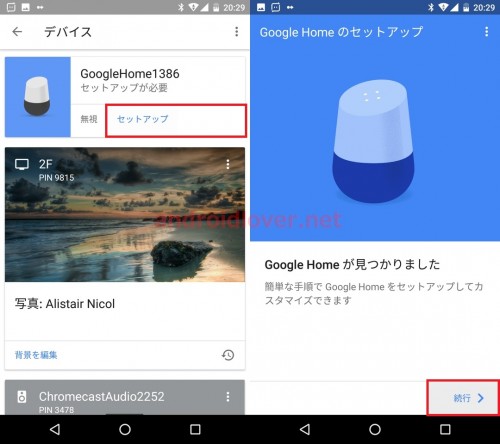
Google Homeへの接続が始まるのでしばらく待ちます。接続が完了すると、テスト用音声の再生を促されるので「テスト用の音を再生」をタップします。
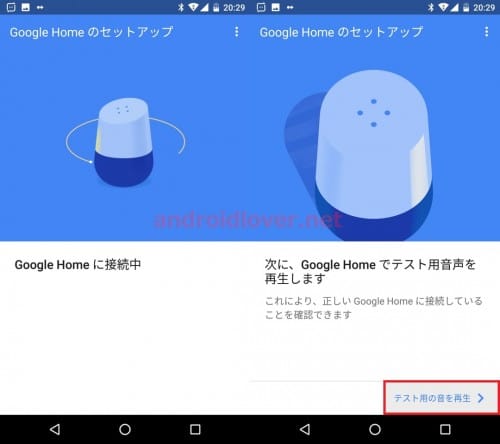
音が聞こえたら「聞こえた」をタップします。もし聞こえなかった場合は「再試行」をタップしましょう。もし「このGoogle Homeは別の国を対象に製造されているため、お使いのWi-Fiネットワークに対応していない可能性があります。」と表示された場合は、とりあえず「続行」をタップします。
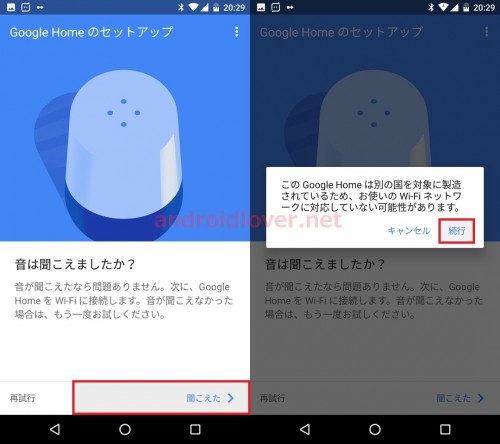
ちなみに、この表示は私のGoogle Homeが米国から購入したために表示されるものだと思うので、日本で購入したGoogle Homeでは表示されないと思います。
Google Homeのある部屋などの場所を名前としてつけておくことで、Google Homeアプリで管理がしやすくなります。私のGoogle Homeはリビングに置いているので、「リビング」にしました。名前を入力したら「続行」をタップします
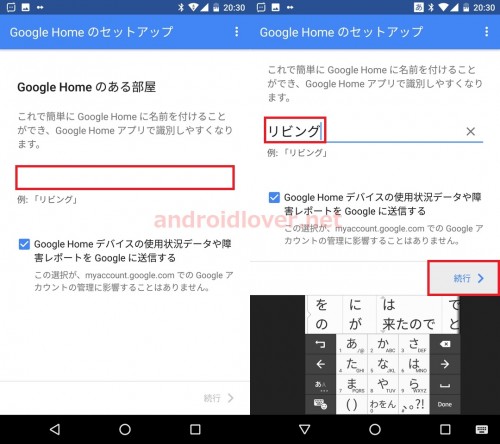
Google HomeのWi-Fiの接続のセットアップ画面になるので、接続するWi-Fi ネットワークを選びます。Google Homeの設定をしている端末でそのWi-Fiネットワークのパスワードを入力してすでに接続している場合は、端末で保存しているWi-FiパスワードをGoogle Homeの設定画面で自動入力できます。「このモバイル端末からWi-Fi パスワードを取得しますか?」で「OK」をタップすると、Wi-Fiパスワードが自動入力されるので「続行」をタップします。
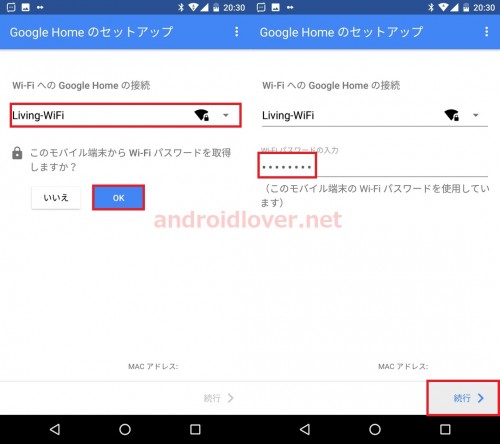
Google HomeのWi-Fi接続のセットアップが始まるのでしばらく待ちます。Wi-Fi 接続が完了したら「続行」をタップします
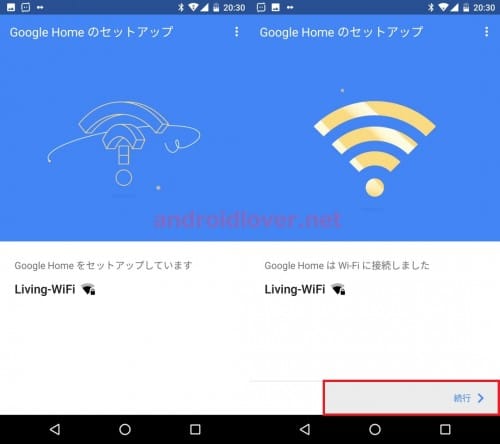
Googleアシスタントの設定画面になるので「詳細」をタップし、「ログイン」をタップします。
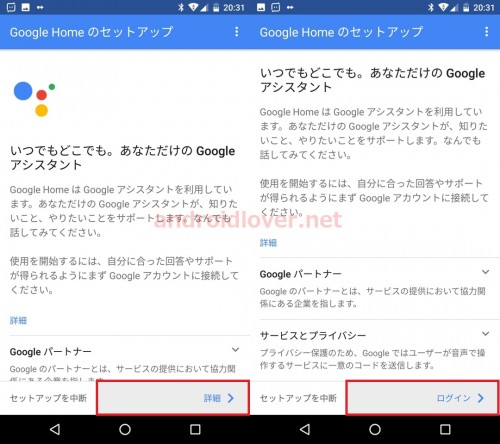
ログインするアカウントを洗濯して「○○として続行」をタップします。個人的な質問への回答の入手のオンオフ画面が表示されるので、許可する場合は「許可」を、拒否する場合は「スキップ」をタップします。
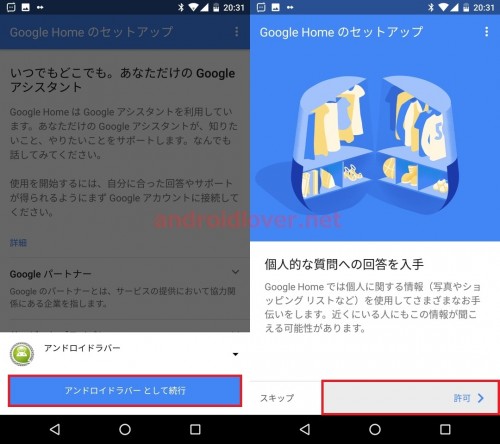
住んでいる地域の天気や交通状況、店やサービスなどに関する情報をGoogle Homeで入手するために、Google Homeの位置情報設定することができます。必要なければ、「スキップ」を、位置情報を登録しておきたい場合は「位置情報設定」をタップします。なお、この設定で「位置情報の設定に失敗しました。」と表示されても特に気にする必要はありません。後で再設定できるので「続行」をタップして先に進みましょう。
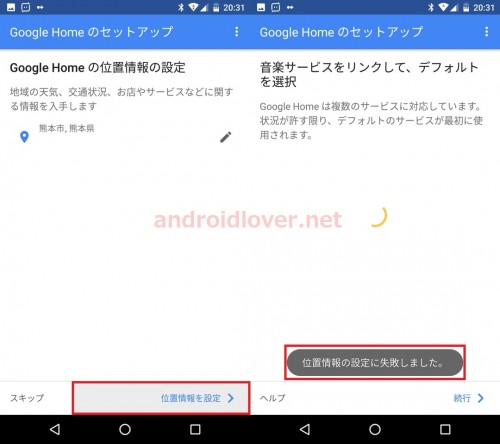
Google Homeで音楽を再生する際に利用される標準の音楽サービスを設定します。私はGoogle Play Musicを定期購入しているので「Google Play Music」を選んで「続行」をタップします。「セットアップ完了」と表示されたら「セットアップを完了」をタップします。
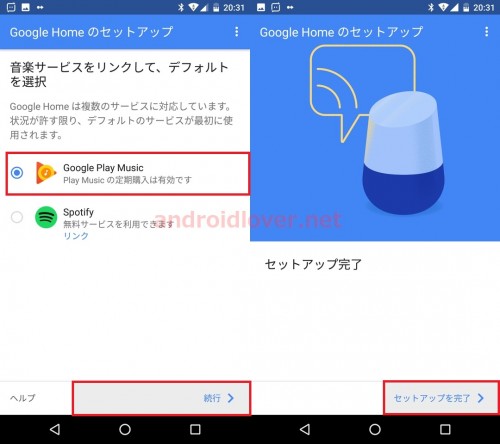
これで、Google Homeを日本語で利用することができるようになるはずです。
ただ、私のGoogle Homeは米国から購入したものだからかもしれませんが設定完了後も日本語で使うことができませんでした。
もし設定後も日本語で使えずGoogle Homeの音声も英語の場合は、以下の手順を踏むことで日本語での利用が可能になります。
また、デバイスのアドレス(住所)の追加が失敗した場合の手順も解説しているので、Google Homeで住所を自動取得できなかった場合も参考にしてみてください。
Google Homeアプリの左上のメニューアイコンをタップして「詳細設定」をタップします。
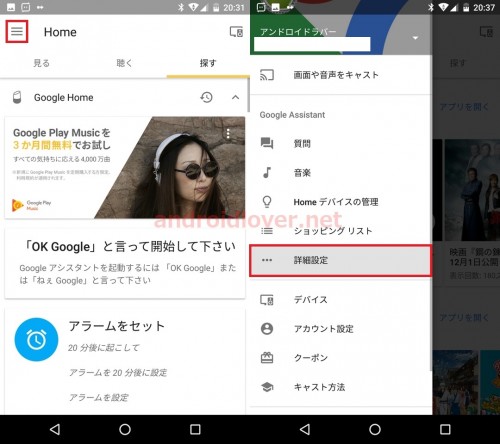
日本語に設定したいGoogle Homeの名前をタップし
て、「アシスタントの言語」をタップします。
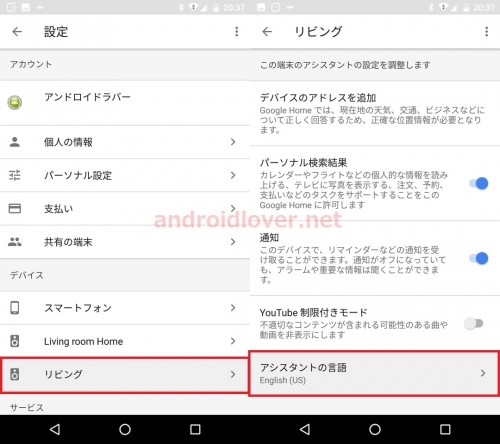
「日本語(日本)」を選んで「はい」をタップします。
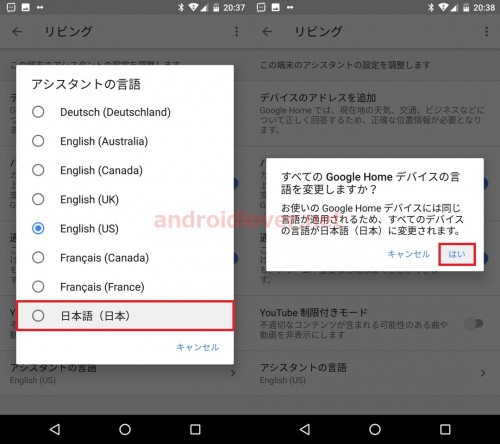
アシスタントの言語が日本語になればGoogle Homeが日本語で利用できるようになります。また、Google Homeが設置されている住所を登録したい場合は「デバイスのアドレスを追加」をタップします。

住所の編集画面になります。手入力で住所入力していくと自動で候補が表示されるので該当する住所をタップして選びます。
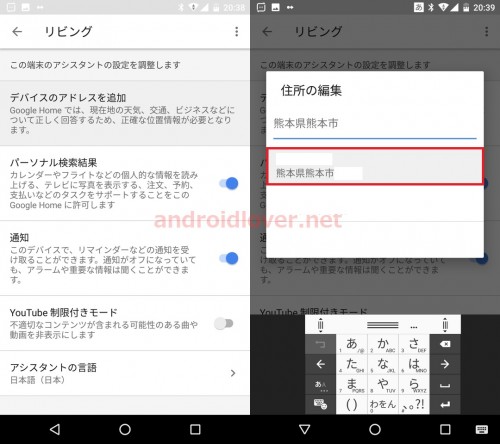
詳細な住所を編集したら、「OK」をタップします。デバイスのアドレスがGoogle Homeを設置している住所になっていれば設定は完了です。
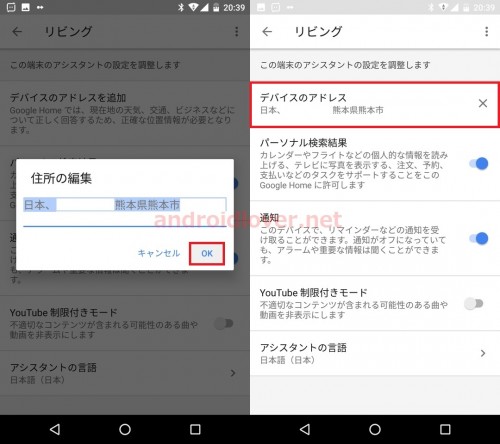
Google Homeの設定は、Google Homeアプリの手順に従ってやれば特に難しいところもなく簡単に済ませることができるので安心ですね。
Google Homeの日本価格
Google Homeの日本価格は14,000円です。Google Homeの日本発売日
Google Homeの日本発売日は、現時点では分かっていません。米国では、2016年10月5日より予約受付を開始し出荷は11月4日からとなっています。
※2017/10/5追記
日本のGoogleストアにGoogle Homeの購入ページが登場しました。
Google Home - スマート スピーカー&ホーム アシスタント - Google ストア
発売日は2017年10月6日 午前10時です。
Google Homeを購入できるショップ
Google HomeはGoogleストアで購入できますが、Googleストア以外でも以下のショップで購入可能です。楽天
楽天ブックス: Google Home - 0842776102263 : PCソフト・周辺機器
ビックカメラ
Google Home GA3A00538A16
ビックカメラでは、Google Homeを2台で8,000円割引の20,000円で購入できるセットもあります。
Google Home GA3A00538A16 2台同時購入でお得なセット
自宅でリビングだけでなく、寝室や子供部屋にも置きたい場合はビックカメラの2個セットが得ですね。
ヤマダ電機
ポイント付与分だけGoogleストアよりも安く購入できるので、よく利用するショップにGoogle Homeがあるならそちらで購入したほうが少しですが実質の負担額は安くなります。
Google Homeまとめ
Google Homeは、Google Cast対応スピーカーやChromecast Audio、Chromecastの代わりとして使えるだけでなく、日々のタスク管理や疑問の解消も1台でこなすことができる多機能な端末です。個人的には、聴きたい音楽の曲名を伝えて音楽や動画の再生ができるのが便利で毎日使っています。
また、Google Homeが日本語や日本の詳細な住所に対応したことで自宅近くの天気情報などもすぐに確認できるようになり、さらに便利になりました。
Google Homeは、Googleアシスタントにより徐々にユーザーへの理解を深め最適なアシストができるようになるとのことなので、機械学習や人工知能でGoogle Homeがどのようにパーソナライズされるのかも興味深いですね。
なお、日本ではGoogle Homeよりも音質は劣るもののその他はGoogle Homeとできることは同じで価格が6,000円とかなり安いGoogle Home Miniも発売されます。
Google Homeは14,000円で少し高いと感じる場合や試しにGoogleのスマートスピーカーを試してみたい場合は、Google Home Miniもおすすめです。
Google Home Miniの詳細はこちらをご覧ください。
Google Home Miniの特徴とGoogle Homeとの比較、日本発売日、価格まとめ。
Google Homeの特徴のまとめと購入レビューは以上です。